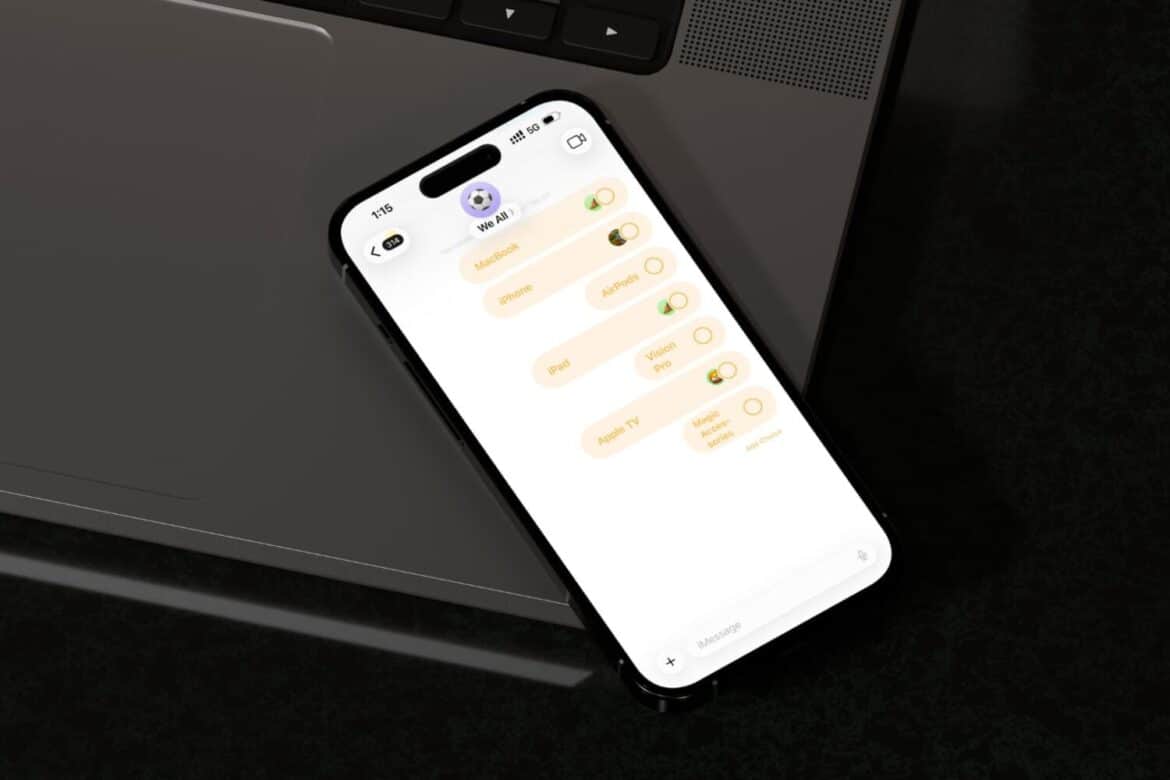Si vous souhaitez personnaliser la sonnerie de votre iPhone sans iTunes, il existe des méthodes simples et rapides pour configurer vos propres sons ou vos morceaux préférés comme sonnerie, sans avoir recours au logiciel iTunes souvent compliqué.
iPhone : créer une sonnerie sans iTunes
Au lieu d’utiliser le programme de gestion multimédia iTunes d’Apple, utilisez une application. Seule l’application Apple GarageBand permet de créer directement des sonneries sans iTunes. L’application est entièrement gratuite, mais elle pèse près de deux gigaoctets.
- Lancez GarageBand et sélectionnez « Enregistreur audio » dans « Pistes ».
- Appuyez sur le petit symbole « + » en haut à droite et sélectionnez l’option « Automatique » sous « Section A ».
- Désactivez le métronome en haut à côté du bouton rouge d’enregistrement.
- À l’aide du bouton de boucle en haut à droite, sélectionnez maintenant le morceau souhaité sur votre iPhone.
- Coupez le morceau pour obtenir une sonnerie d’une durée maximale de 30 secondes. Pour ce faire, déplacez le curseur à l’endroit souhaité du morceau.
- Appuyez sur la piste audio, puis sur « Partager ». Faites glisser l’icône en forme de ciseaux vers le bas pour diviser la piste audio. Supprimez ensuite les parties superflues du morceau.
- Appuyez sur la petite flèche en haut à droite et sélectionnez « Mes morceaux ». Appuyez sur « Sélectionner » à droite et sélectionnez la sonnerie.
- Le bouton « Télécharger » vous permet d’enregistrer le son comme « Sonnerie ». Donnez-lui un nom approprié.
- Il ne vous reste plus qu’à définir la sonnerie comme nouvelle sonnerie dans l’application « Réglages » sous « Sons et vibrations ».
Autres applications, conseils et astuces
Depuis iOS 17, il est également possible d’utiliser des applications tierces telles que Ringtones: Ringtone Maker ou des applications de sonneries disponibles dans l’App Store pour créer vos propres sonneries et les configurer directement sur votre iPhone. Mais attention : GarageBand est généralement nécessaire pour transférer définitivement la sonnerie.
- En raison de la protection contre la copie, les morceaux provenant d’Apple Music ne peuvent pas être utilisés comme sonneries. Seuls les fichiers audio non protégés et enregistrés localement fonctionnent.
- La sonnerie ne doit pas dépasser 40 secondes, car les sons plus longs sont automatiquement raccourcis ou refusés par iOS.
- Les sonneries peuvent être sélectionnées dans le menu « Réglages » sous « Sons & Haptik » → « Sonnerie » et peuvent également être réglées directement après leur exportation depuis GarageBand.
- Les sonneries peuvent également être transférées entre iPhones via iCloud Drive ou AirDrop, à condition qu’elles soient au format approprié (.m4r).